Avez-vous déjà eu envie de transformer votre Architecture Revit les modèles en animations sont bien plus compliqués qu'ils ne devraient l'être ? Tu n'es pas seul. La bonne nouvelle, c'est qu'un flux de travail rationalisé de l'architecture Revit peut transformer cette corvée en un processus véritablement créatif et gratifiant.
Le secret réside dans l'utilisation des bons outils, en fabriquant Rendu D5 votre hub central, vous pouvez créer un pipeline fluide depuis les modèles d'architecture Revit jusqu'à l'animation finale.
🚀 Points clés à retenir pour créer de superbes animations Revit
- Les modèles d'architecture Revit sont plus faciles à animer lorsque vous traitez Rendu D5 en tant que centre de création en temps réel.
- Le nettoyage et la simplification des vues de votre architecture Revit garantissent des performances de rendu D5 plus fluides et des ajustements plus rapides de l'éclairage et des matériaux.
- Les outils d'intelligence artificielle de D5 Render améliorent les scènes de l'architecture Revit avec un éclairage crédible, des matériaux riches et un post-traitement 4K net.
- Tirez parti des puissants outils d'animation dans Rendu D5 pour transformer les modèles Revit en animations cinématiques stylisées, parfaites pour une narration architecturale captivante.

1. Jeter les bases : un démarrage sans faille dans Revit Architecture
La première étape, et la plus cruciale, se déroule dans Revit, où une préparation minutieuse du modèle d'architecture Revit prépare le terrain pour tout ce qui suit dans votre flux de création avec Rendu D5.
- Commencez par simplifier votre vue 3D : masquez le mobilier d'intérieur et les décorations non essentielles, en vous concentrant uniquement sur la géométrie architecturale de base de votre projet d'architecture Revit. Ce travail de base est essentiel pour une transition fluide vers D5 Render, afin de garantir que votre scène reste légère et réactive.
- Une fois que votre modèle est propre, établissez une vue 3D dédiée. Cela devient votre point d'ancrage : un lien visuel cohérent entre Revit et D5 Render.
- Avec D5 Sync pour Revit, toutes les mises à jour dans Revit sont instantanément reflétées dans Rendu D5. Ce lien direct permet un feedback et une itération rapides, ce qui vous fait gagner un temps précieux.
👉 Meilleur logiciel de rendu pour les professionnels de Revit
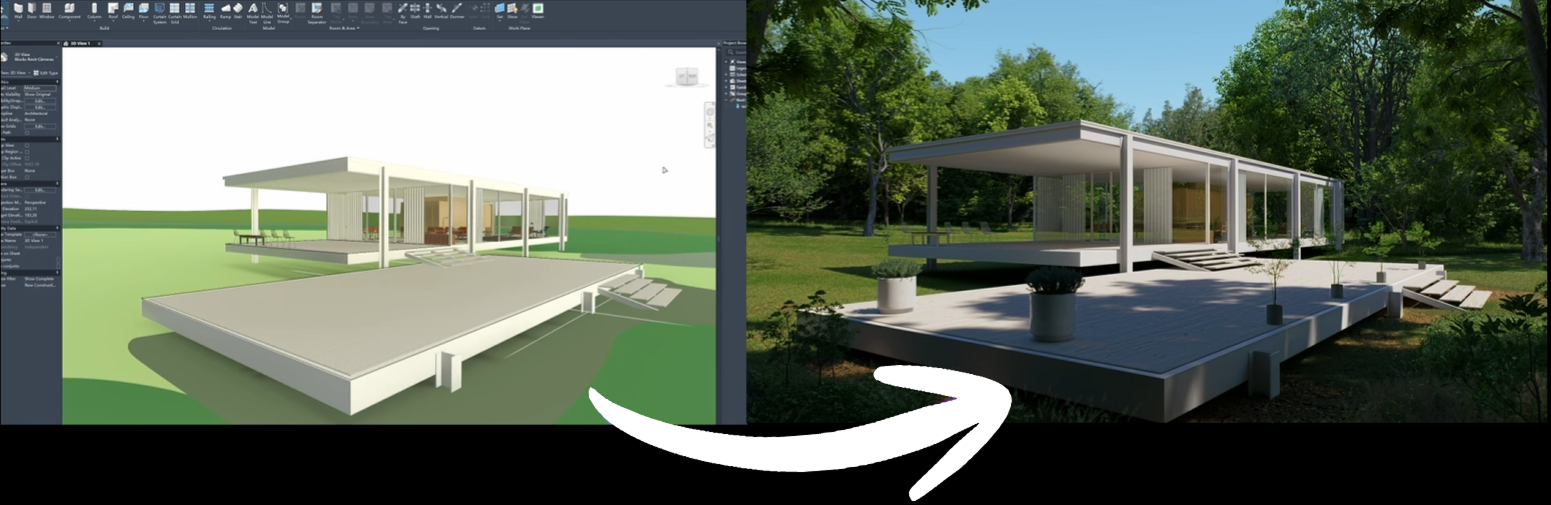
2. Entrez dans le rendu D5 : où votre vision prend vie
① Cadrez votre histoire avec la caméra
Commencez par définir votre histoire. Dans Rendu D5, configurez d'abord votre appareil photo, qu'il s'agisse d'un format 3:4 vertical pour les réseaux sociaux ou d'un format 16:9 cinématographique, afin de préparer le terrain pour l'avenir. Un champ de vision réglé entre 40 et 45 degrés offre généralement une perspective architecturale propre et authentique qui convient parfaitement à l'architecture Revit en extérieur comme en intérieur.
② Créez une atmosphère grâce à la lumière
Ensuite, parlons de l'atmosphère. Choisissez l'éclairage parfait : une journée nuageuse pour créer des ombres subtiles ou une heure dorée pour accentuer les textures. Dans ce projet d'architecture Revit, nous avons équilibré l'éclairage intérieur et extérieur en plaçant des spots, des points et des rectangles à environ 3 000 K pour mettre en valeur doucement les surfaces en pierre et en bois.

Au-delà des paramètres de base, testez Rendu D5est puissant Système d'éclairage intelligent, ou testez sa fonction AI Atmosphere Match, qui permet de reproduire en quelques secondes l'éclairage, la météo et d'autres conditions environnementales à partir de votre image téléchargée, afin que vos scènes d'architecture Revit soient contextuelles et spécifiques au site.

③ Maîtrisez le réalisme des matériaux
En ce qui concerne les matériaux, Rendu D5de la vaste bibliothèque vous permet de vous y rendre à environ 80 % du trajet en un rien de temps. Pour ces surfaces héroïques, pensez à des murs de pierre ou à des pavés détaillés, n'oubliez pas de permettre le déplacement. Mieux encore : intégrez D5 Render Cartes de texture des matériaux générées par l'IA l'outil génère automatiquement les cartes de support pour vous. Il s'agit d'une amélioration du réalisme ne nécessitant pratiquement aucune configuration et qui donne à votre modèle d'architecture Revit une sensation tactile et crédible.
Un conseil de pro: Évitez une carte d'un noir pur. Optez plutôt pour un anthracite foncé pour conserver des reflets naturels.

④ Restez organisé et Peaufinez votre travail en Rendu D5
Rester organisé est la clé d'un flux de travail créatif fluide.
Configurez des couches dédiées pour l'environnement, la végétation et personnage éléments. Grâce à cette simple habitude, il est facile d'activer et de désactiver des ressources plus lourdes, tout en préservant l'agilité de votre scène et la rapidité de vos rendus, en particulier lorsque vous gérez de grands modèles d'architecture Revit avec des composants de site et de bâtiment complexes.
N'oubliez pas qu'avec aménagement paysager, moins peut être plus. Quelques grappes de plantes judicieusement placées et quelques herbes éparpillées peuvent créer une immersion sans encombrer la scène, laissant la clarté de votre architecture Revit, de la volumétrie et de la conception de votre façade rester la vedette.

⑤ Finale Polish : un puissant post-traitement intégré à l'IA Rendu D5
Enfin, effectuez le rendu de vos photos en 4K d'une netteté irréprochable, idéale pour tout ajustement de post-production.
Pas besoin de sortir précipitamment Rendu D5. Vous pouvez effectuer de nombreuses tâches de post-travail dans D5, comme ajuster la clarté de l'image et affiner le style de rendu.
Les D5 Transfert de style AI l'outil vous permet d'expérimenter différents styles artistiques en quelques secondes. Le Améliorateur d'IA améliore la clarté et la netteté, en faisant passer votre image à une résolution de 6K, tandis que le L'IA dans la peinture vous permet de nettoyer ou de modifier des zones spécifiques tout en préservant votre intention architecturale.
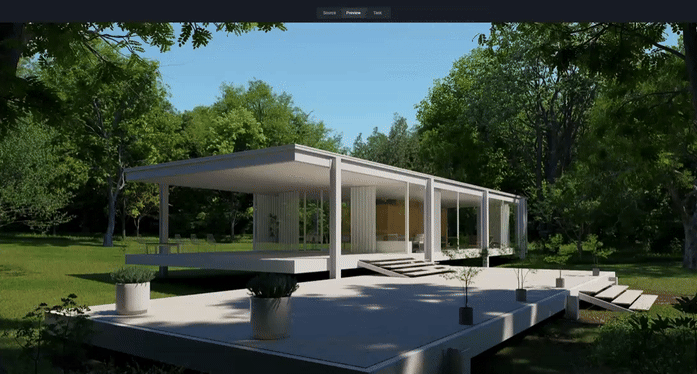
Ce flux de travail créatif simple, tout-en-un et alimenté par l'IA dans Rendu D5 permet non seulement de gagner du temps, mais aussi d'obtenir des résultats époustouflants de qualité professionnelle, en transformant vos modèles d'architecture Revit en histoires visuelles captivantes.

3. De la statique à l'histoire : animation de l'architecture Revit avec D5 Render
À ce stade, vous avez créé une série de photos soignées de votre modèle d'architecture Revit dans Rendu D5, mais votre flux de création ne doit pas s'arrêter là. L'étape suivante consiste à transformer votre scène en animation.
Avec D5 Render's jeu d'outils d'animation, il est très simple de créer des mouvements fluides à partir de votre scène : affinez la trajectoire de la caméra, ordonnez les mouvements par phase ou explorez les Animation de phasage fonctionnalité permettant de révéler les étapes au fil du temps. Qu'il s'agisse de créer un survol, une visite guidée ou un simple zoom de caméra, ces commandes donnent vie à votre design tout en restant fidèles à votre intention de conception.

Ensemble, Rendu D5 et Revit créent un flux de travail créatif pratique de bout en bout qui maintient l'élan et ajoute une valeur de production significative, tout en vous aidant à raconter des histoires visuelles plus riches dans vos projets d'architecture.
Conclusion : débloquez votre flux de travail Revit Architecture 🎇
Transformer vos modèles d'architecture Revit détaillés en animations époustouflantes n'est pas seulement possible, c'est un processus créatif et efficace avec Rendu D5. En suivant ce flux de travail, vous pouvez donner vie à vos designs et raconter des histoires visuelles captivantes.
Plongez dans D5 Render ! Essayez ces étapes lors de votre prochain projet d'architecture Revit et débloquez un tout nouveau niveau de créativité.

FAQ : Trouver une meilleure architecture Revit → Workflow d'animation
Q. Quel est le moyen le plus simple de transformer un modèle d'architecture Revit en une animation rapide sans avoir à apprendre un logiciel complexe ?
Si vous voulez une animation à partir d'un modèle d'architecture Revit sans avoir à vous plonger dans les outils d'effets visuels, utilisez un moteur de rendu en temps réel tel que Rendu D5 est une option intéressante. Vous continuez à modéliser dans Revit, puis vous envoyez une vue 3D nette dans D5. Là, vous définissez les trajectoires des caméras, éclairage et des contenus dans une interface visuelle et exportez des survols ou des visites guidées avec très peu de configuration technique.
Q. Comment créer un flux de visualisation Revit plus rapide et plus créatif pour les présentations des clients ?
Une approche pratique consiste à concentrer Revit sur une géométrie épurée et à laisser un moteur en temps réel gérer l'ambiance, la narration et l'animation. Rendu D5 fonctionne bien en tant que « hub créatif »—synchronisation en direct avec Revit, des outils d'éclairage et de matériaux rapides et un post-traitement IA intégré. De cette façon, vous pouvez effectuer des itérations visuelles, obtenir rapidement des commentaires tout en restant fidèle à l'intention de conception de votre architecture Revit.
Q. Quel moteur de rendu en temps réel fonctionne le mieux avec Revit si je me soucie à la fois de la vitesse et de la qualité d'image ?
Pour les architectes qui recherchent de la rapidité, de la qualité et une courbe d'apprentissage fluide, Rendu D5 mérite d'être pris en compte. Il propose un plugin Revit pour une synchronisation directe, une fenêtre d'affichage en temps réel accélérée par GPU, des matériaux physiques et une sortie 4K en un clic. Vous pouvez cadrer des vues, tester l'éclairage et exporter des animations dans le même environnement, ce qui est efficace pour les flux de travail quotidiens liés à l'architecture Revit et les délais serrés.
Q. Comment puis-je améliorer rapidement l'éclairage et l'atmosphère d'une scène d'architecture Revit ?
Au lieu de modifier manuellement chaque éclairage dans Revit, envoyez un modèle simplifié dans un moteur de rendu axé sur les outils d'éclairage. Dans Rendu D5, vous pouvez combiner le soleil et le ciel physiques, HDRI et des lumières artificielles, puis utilisez des fonctionnalités telles que Éclairage intelligent ou AI Atmosphere Match pour aligner la météo, l'heure et l'ambiance sur une image de référence, donnant ainsi à vos scènes d'architecture Revit un contexte plus crédible.
Q. Comment gérer des scènes d'architecture Revit complexes tout en obtenant des visuels soignés pour les critiques et le marketing ?
Commencez par simplifier vos affichages Revit : masquez les meubles et les détails non essentiels. Ensuite, utilisez un moteur de rendu tel que Rendu D5 pour raconter des éléments (végétation, personnes, entourage) organisés en couches. Vous pouvez activer ou désactiver les ressources denses, maintenir la réactivité de la scène tout en produisant des photos et des animations 4K nettes. Cela permet de garder votre production légère tout en préservant la clarté de votre conception.
Q. Existe-t-il un moyen simple de transformer les images fixes de mon projet Revit en animations plus stylisées ou cinématiques ?
Oui Pour des mouvements plus fluides, effectuez le rendu des images-clés de Revit vers Rendu D5. Affinez facilement les trajectoires de caméra, séquencez les mouvements par phase ou utilisez le Animation de phasage fonctionnalité pour révéler les étapes. Ce flux de travail donne vie aux designs tout en préservant votre intention.
























%20(1).png)
.png)

.png)








































.png)





















.png)















